Kivel ne fordult volna elő, hogy egy, a telefonján lévő információt szeretett volna átadni a mellette ülőnek, családtagjának a telefonjára? Néhány évvel ezelőtt ez az egyszerű telefonok korában kimerült abban, hogy bediktáltuk a másiknak a nevet és telefonszámot. Ha sajátunkat kellett megadni, az „erősebb” felhívatta magát a másikkal, így mindkettejüknek meg volt a másik száma. Az „okosabb” telefonnal rendelkezők már tudtak sms-ben névjegyet átküldeni. (ami igyekezett gyakran mms-ként átmenni, nehogy a másik fogadni tudja…)
Aztán ahogy elterjedtek a multimédiás, „színes kijelzős” (fényképezős, mp3 lejátszós) telefonok, már nem csak névjegyet hanem képet vagy zenét is szerettünk volna közvetlenül átadni. (Nem, nem, akkoriban lassú és megfizethetetlen volt a gprs-es mobil net, senki nem áldozott volna pénzben mérhető megabájtokat és időt még egy csengőhang átküldésére sem). Így maradt a szegény ember net-je, a bluetooth-os (BT) átküldés. Ami nem egy esetben fulladt egy viszonylag körülményes küzdelembe a telefonokkal, ahol több időt vitt el a telefonok egymással való párosítása, felismertetése, mint a viszonylag kis sávszélességgel rendelkező bluetooth-on a fájlok áttöltése.
Az okos telefonok megjelenésével ez a küzdelem egyenesen kilátástalan harccá változott a hétköznapi ember számára, mert a kor követelményeihez híven a gyártók megemelték a bluetooth biztonsági szintet, a láthatóság ideje korlátossá vált, a BT-on elérhető szolgáltatások is korlátozásra kerültek nem egy készülékben. Onnantól kezdve csak a guruk tudtak BT kapcsolatot létrehozni más telefonnal.
Ezen változtatott cseppet a mobilnet olcsóbbá válása. Bár a megoldások is szánalmasabbak lettek, mert mindent feltöltöttünk valahova ahonnan a másik letöltötte, vagy elküldtük neki e-mailben. Azért, mert csak a mazochisták akartak bluetooth-os párosítási harcba bonyolódni, bénázni az új menő telefonjukkal… ..Ami még annyit se tudott ilyenkor, mint egy „régi nokia”. Végül életünk részéve vált, hogy megosztani úgy kell, hogy a neten elküldjük…
Pedig ebben az időben már régen volt valami, ami erre hozott gyógyírt. Hozott? Nem, valójában nem hozott, mert ma is csak egy-két elvetemültnek jut eszébe használni, hiába tették bele a telefonjába, zsigerből a netes átküldés jön.
Hogy mi is ez?
1996-ban szabadalmaztatták az NFC technológiát. Az NFC egy rövid hatótávú kommunikációs szabvány, amellyel az NFC –képes eszközöket egymáshoz érintve(!) tudunk azok között kapcsolatot létrehozni. Még izgalmasabb most a mi szempontunkból, hogy (adat) kapcsolat hozható létre energiatáplálást nem igénylő eszközzel is. Ezek az úgynevezett NFC „tag”-ek.

Néhány száz bájtot tudnak tárolni csak, de az aktív eszköz (pl: az NFC-képes telefon) segítségével ezek kiolvashatóak, mindössze hozzá kell érinteni. Ez az adat lehet egy url, névjegy, vagy bármilyen a memóriában elférő információ.
2006-ban jelent meg a Nokiának egy NFC-vel szerelt telefonja, amely a technikai demonstráción túl semmire nem volt alkalmas. 2010-ben a Google kiadta a Nexus S androidos telefonját, amiben már volt NFC. Ez egy akkoriban kevés darabszámban legyártott telefon volt, kevéssé terjedt el, így kicsi volt az esély hogy két Nexus S tulajdonos egymás közelébe kerülhetett. Így ez sem segítette az elterjedését.
Persze a Google-nek az NFC- beépítésével na nem a mi fájlmegosztási törekvésünk megkönnyítése volt a célja, hanem hogy a Google Wallet, az elektronikus pénztárca programjukhoz kényelmes (érintéses) és biztonságos fizetési módszert biztosítsanak.
Ám akkoriban még Amerikában is idegenkedéssel fogadták ezt a dolgot, és a Google Wallet (akkor még) nem teljesítette az elvárásokat.
Szerencsére az Android elterjedése hozzájárult, hogy az NFC más célokra is alkalmazható legyen. Maga a Google is felhasználta ezt, az egyik konferenciájához az odavezető utat és a konferencia programjainak látogatásához szükséges információkat NFC tag-ek segítség lehetett kiolvasni.
És hogy miért izgalmas még ez az egész? Jöjjön egy mondat az NFC-ről a wikipédiából: „Alkalmazási területe a kommunikációs kapcsolatok létrehozásához szükséges adatcsere (például bonyolultabb, magasabb szintű kapcsolatok, WiFi, Bluetooth, beállítási adatai) gyorsítása, valamint az eszközök közötti azonosítási folyamat (pl. mobiltelefon - headset) gyorsítása, elvégzése.”
Hát ezért! Valóban így van. Régen a BT kapcsolatok számára biztonsági veszélyt jelentett a gyakori gyárilag 0000 és 1234 párosítási jelszó, amivel ha a BT bekapcsolva maradt, bizony telefonon tárolt adataink védtelenné váltak. Ám az NFC segítségével csak a valóban egymással érintkező eszközök között alakul ki „bizalmi” viszony, és el lehet hagyni a párosítási szenvedést.
Így nem kellett sokat várni, és néhány androidos fájlkezelő program ezt a fajta megosztást is ismerni kezdte, és két NFC-képes telefon összeérintésével szempillantás alatt összejött a BT párosítás és már indult is a fájlátvitel.
Ez löketet adott az android világon belül az NFC-vel felépített kapcsolaton keresztüli adatátadás számára. Számos Google alkalmazás is már képes az által használt és/vagy mutatott információt átadni.
Például a böngésző az aktuális webhelyet, a Térkép a mutatott helyet, a Youtube az éppen nézett videót, egy játék közben a másik telefonon megnyitja a Play áruházat hogy mi is letölthessük a játékot a telefonukra. És az egyik rejtett tudás, hogy a Galéria a mutatott képet szépen át tudja küldeni a másik eszközre mindenféle hókuszpókusz nélkül. Az új funkcionalitás az Android Beam nevet kapta.
Sajnos az egyéb fájlok - főleg amelyek amúgy pénzért kaphatóak a Play Áruházban (zene, programfájlok) – azokat ilyen, „beépített” módon nem lehet átküldeni, arra még mindig a fájlkezelőket ajánlom.
Két rövid kitérőt itt a végén engedjetek meg.
Az egyik az automatizálás, hiszen itt a blogon volt már szó róla. Az NFC tag-ek erre is jók. Jó pár program képes őket olvasni, kezelni. A különböző NFC-taghez különböző profilokat rendelhetünk. Például ha beleragasztunk egyet kocsink telefontartójának a hátába, már a telefon oda belehelyezve azonnal hozzá is ér, és veheti az „adást”, azt a néhány bájtot, hogy a kocsiban vagyunk. És elindulhat az automatizmus, amely bekapcsolja a bluetooth-t hogy menjen a kihangosító.
Vagy egy az éjjeli kisasztalra ragasztott NFC tag, amelyre este ha letesszük a telefont, megadja a jelzést, hogy be kell izzítani az ébresztőt, és hogy le kell venni a hangot. (Profiknak 2 tag is lehet ott, mikor akar ébredni!)
A másik, hogy közben Magyarországon is megalakult a Mobil Tárca Egyesület (sokak számára PayPass szó lehet ismerős) több mobilszolgáltató és bank közreműködésével, amelynek alapja szintén az NFC.
Száz szónak is egy a vége, az NFC jó móka, kényelmes és olcsó is. Egy NFC tag mindössze 1-2 dollárba kerül. Ennek ellenére még mindig alig elterjedt a használata. És tudom, a Google Nexus telefonjai nem a legelterjedtebbek – de bizony a (Magyarországon is) elterjedt Samsung Galaxy S sorozat is már egy ideje tartalmazza az NFC chipet. Sőt, a Samsung kifejlesztette a saját, ún. S-Beam-jét is.
Ha kedvet kaptál a fentiektől hogy te is kipróbáld ezeket, itt meg tudod nézni (ha nem tudnád) vajon a te telefonod NFC- képes-e: http://www.nfcworld.com/nfc-phones-list/



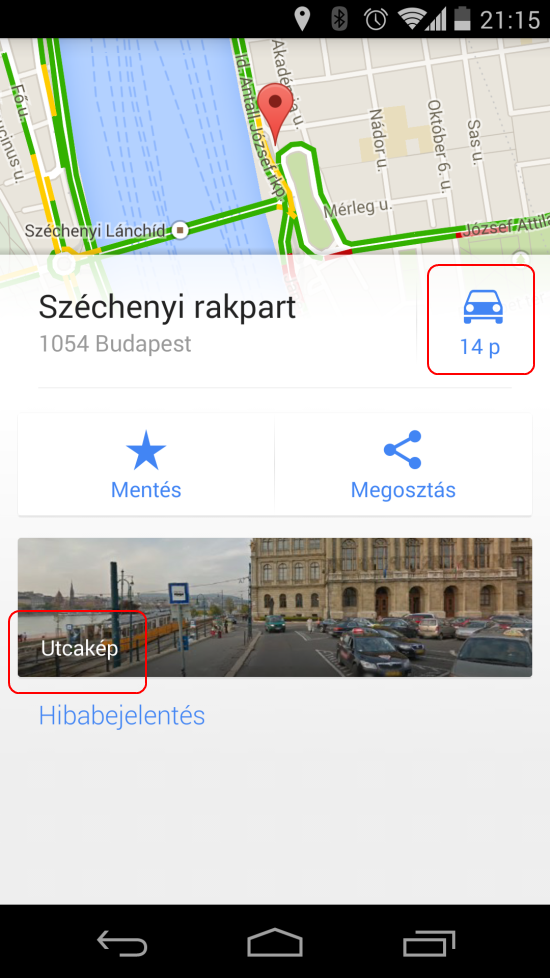
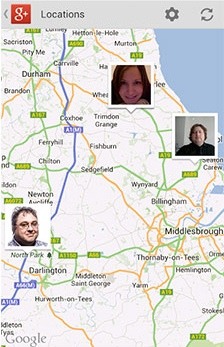
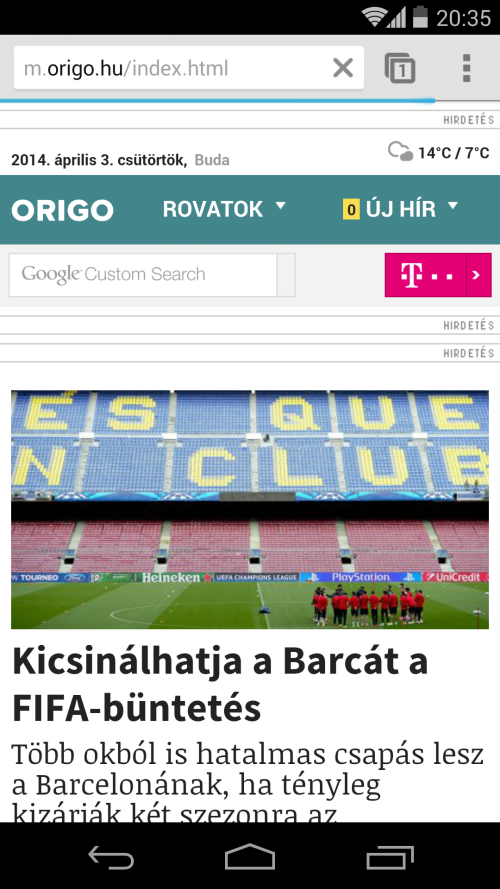
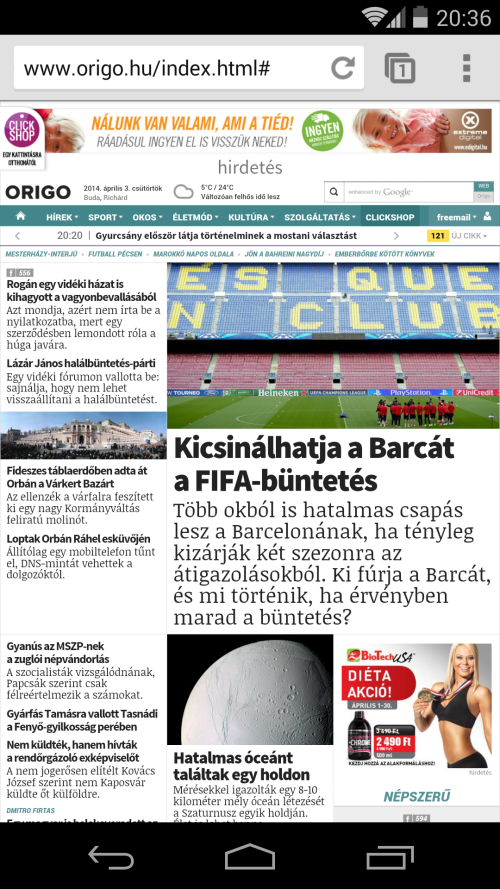
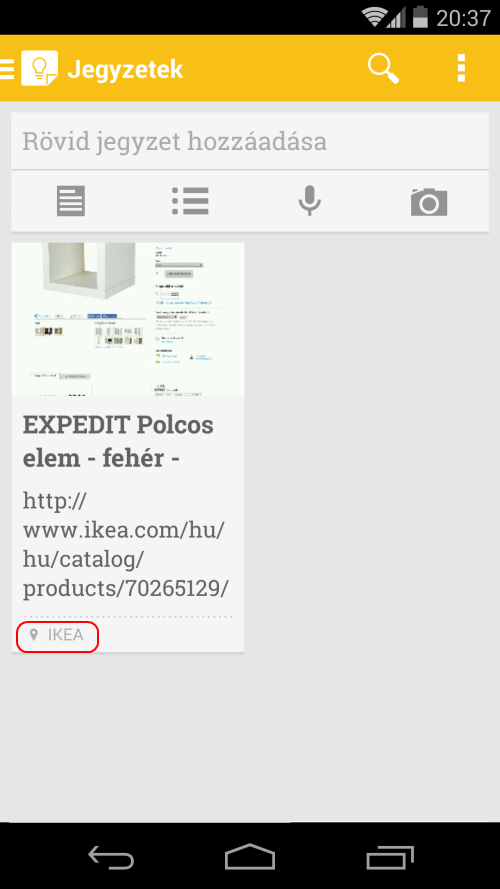
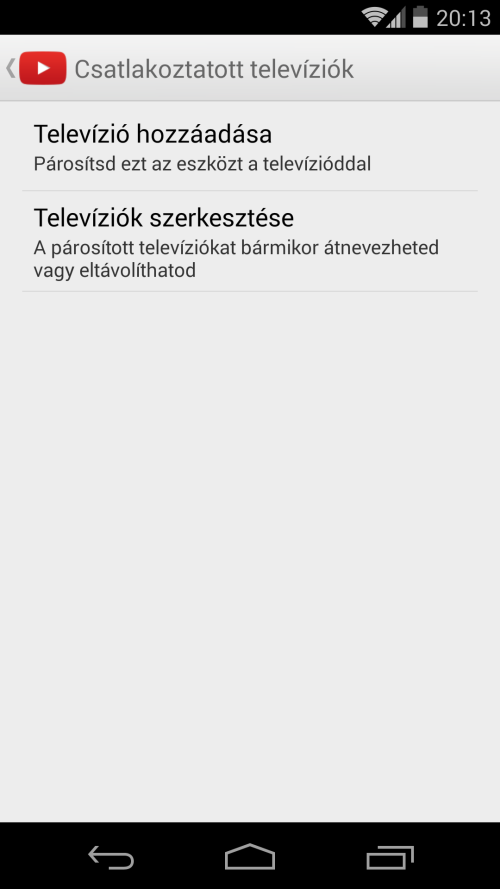
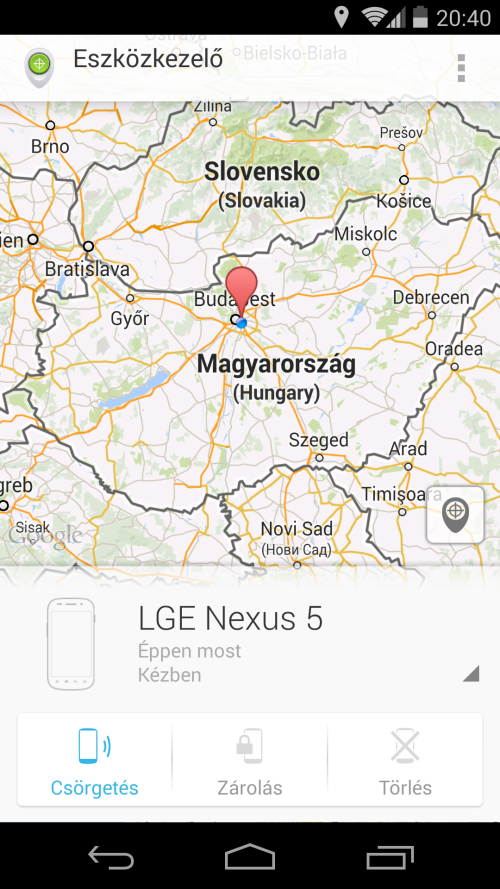
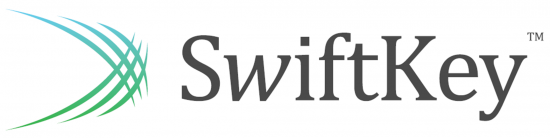
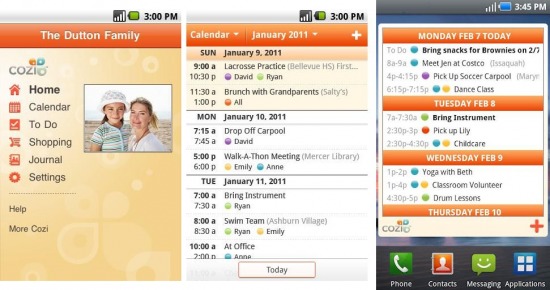

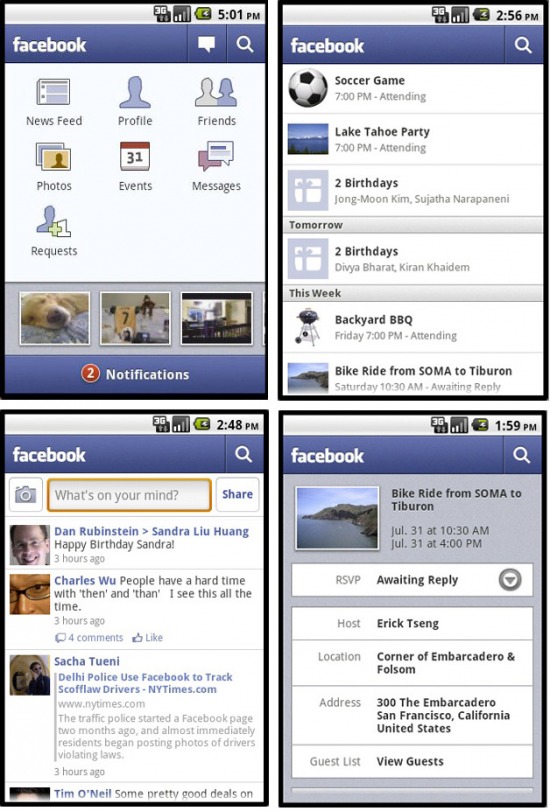

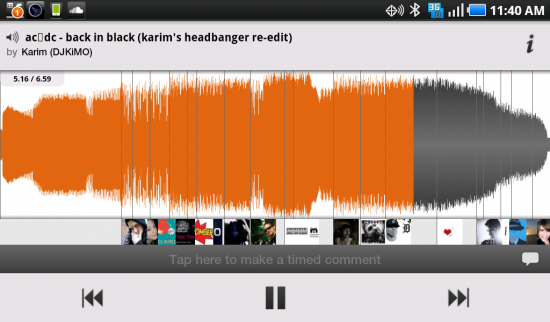
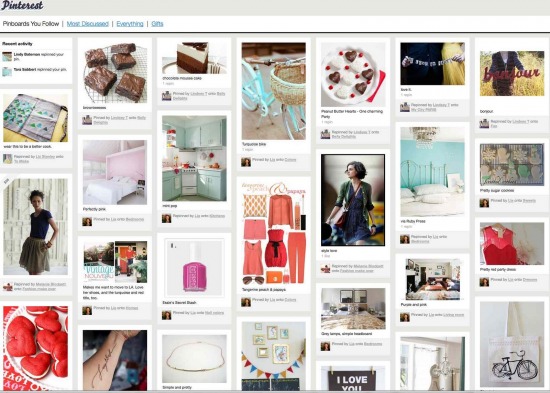

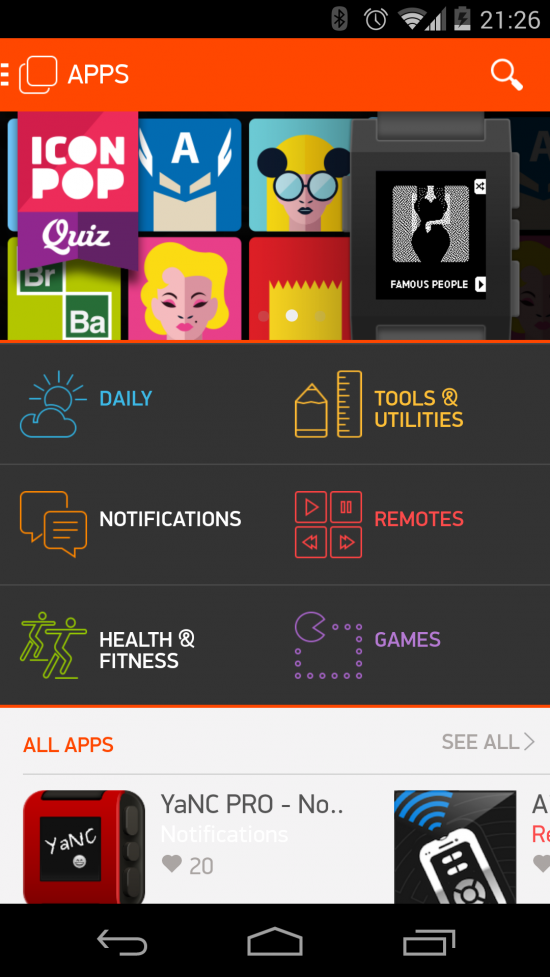
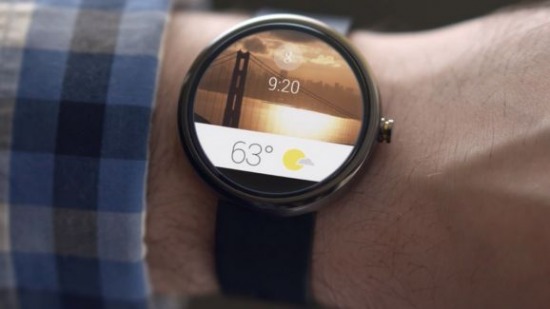

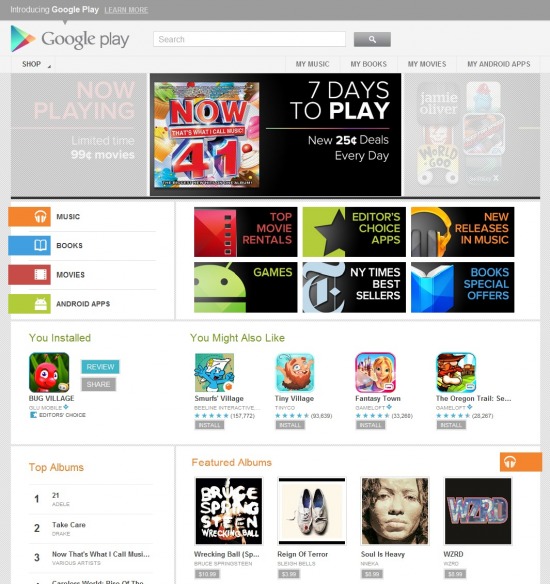
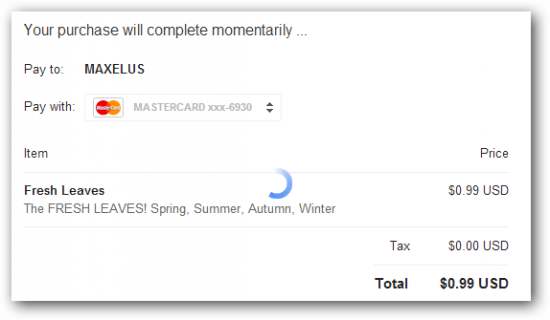

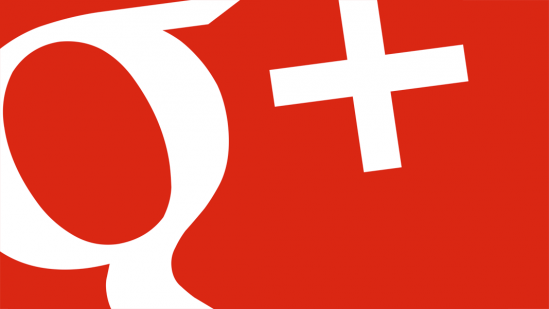
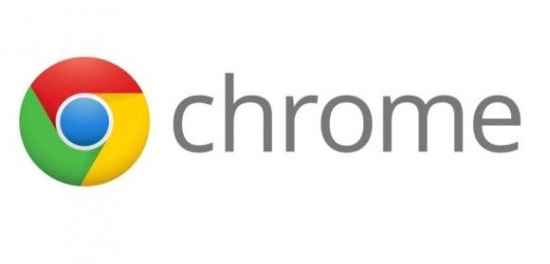
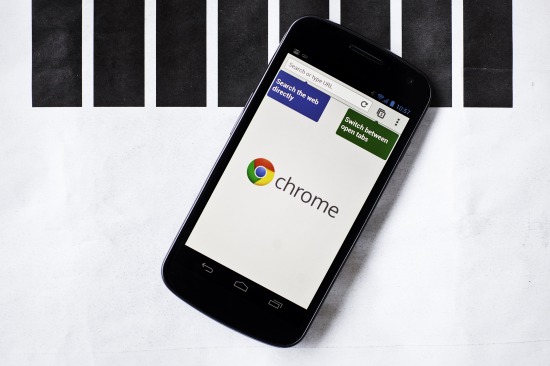
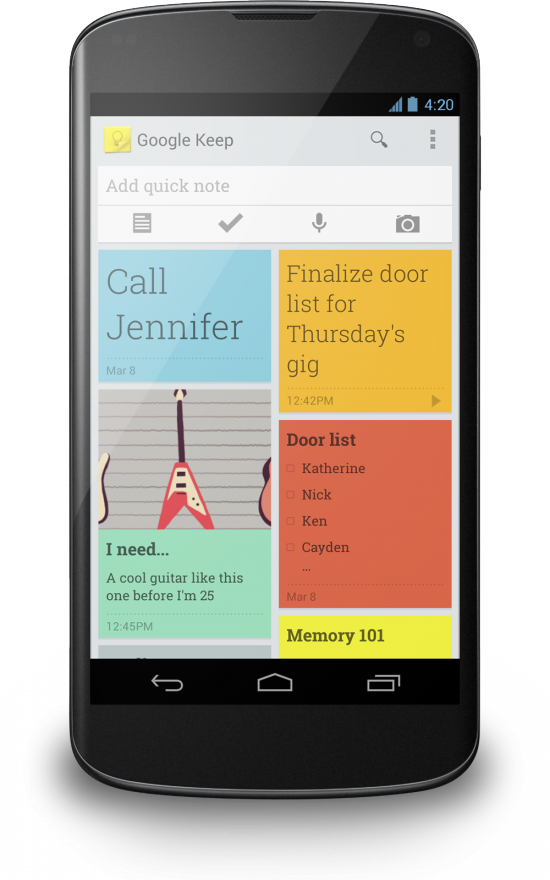
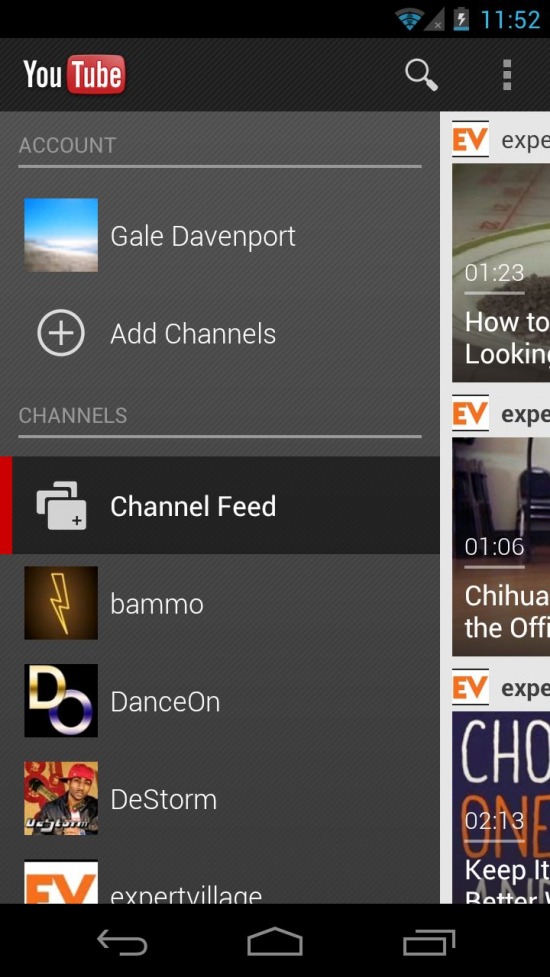
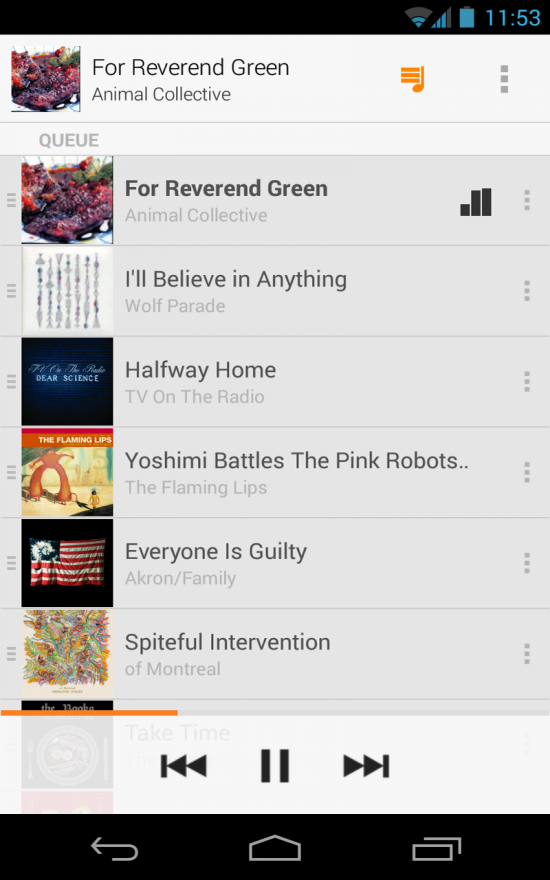
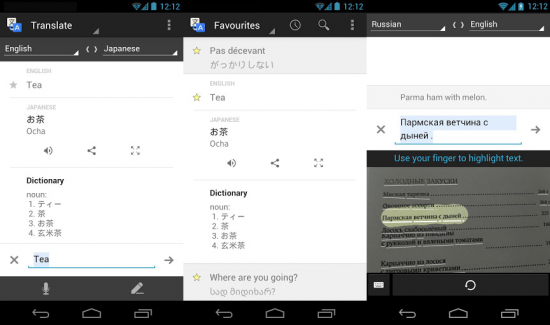
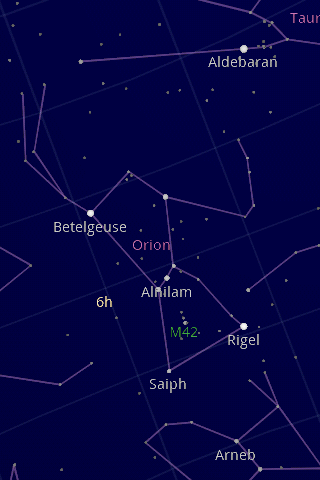
Utolsó kommentek